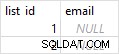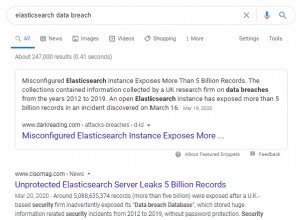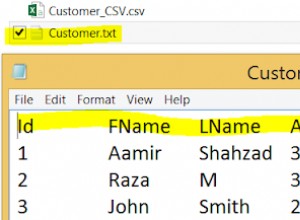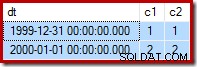Dieser Artikel beschreibt, wie Sie MySQL-Datenbanken importieren und MySQL-Datenbanken exportieren. Sie können Datenbanken für eine Vielzahl von Szenarien importieren und exportieren, darunter:
- Übertragen einer MySQL-Datenbank von einem Webhosting-Konto oder Anbieter zu einem anderen.
- Importieren einer MySQL-Datenbank eines Drittanbieters.
- Sichern einer MySQL-Datenbank.
Wie man eine MySQL-Datenbank exportiert
Sie können eine MySQL-Datenbank mithilfe von phpMyAdmin oder mysqldump in eine Datei exportieren Tabellen-/Datenbank-Befehlszeilenprogramm.
Methode Nr. 1:Verwenden Sie phpMyAdmin
Sie können eine MySQL-Datenbank über die phpMyAdmin-Weboberfläche exportieren. Gehen Sie dazu folgendermaßen vor:
- Melden Sie sich bei cPanel an. Wenn Sie nicht wissen, wie Sie sich bei Ihrem cPanel-Konto anmelden, lesen Sie bitte diesen Artikel.
- Klicken Sie im Abschnitt DATENBANKEN des cPanel-Startbildschirms auf phpMyAdmin:

Die phpMyAdmin-Administrationsseite erscheint in einem neuen Fenster.
- Klicken Sie im linken Bereich der phpMyAdmin-Seite auf die Datenbank, die Sie exportieren möchten.
- Klicken Sie auf die Registerkarte "Exportieren".
-
Bestätigen Sie unter Exportmethode, dass Schnell ausgewählt ist.
Wenn Sie eine ältere Version von phpMyAdmin verwenden, die nicht über die Quick-Option verfügt, führen Sie stattdessen diese Schritte aus:
- Klicken Sie im Abschnitt "Exportieren" auf "Alle auswählen".
- Aktivieren Sie das Kontrollkästchen Als Datei speichern und klicken Sie dann auf Los. Der Exportvorgang wird ausgeführt.
- Bestätigen Sie unter Format, dass SQL ausgewählt ist.
- Klicken Sie auf Los.
- Geben Sie im Dialogfeld Datei speichern den Dateinamen ein und wählen Sie das Verzeichnis aus, in dem Sie die exportierte Datenbank auf Ihrem lokalen Computer speichern möchten.
- Klicken Sie auf Speichern. Der Exportvorgang wird ausgeführt.
Methode 2:Verwenden Sie mysqldump Tabellenprogramm
Sie können eine MySQL-Datenbank über die Befehlszeile mit mysqldump exportieren Tabellen-/Datenbankprogramm. Gehen Sie dazu folgendermaßen vor:
- Greifen Sie auf die Befehlszeile auf dem Computer zu, auf dem die Datenbank gespeichert ist. Wenn sich die Datenbank beispielsweise auf einem anderen Webhosting-Konto oder bei einem anderen Webhosting-Anbieter befindet, melden Sie sich mit SSH bei dem Konto an. Wenn Sie physischen Zugriff auf den Computer haben, können Sie ein DOS- oder Terminalfenster öffnen, um auf die Befehlszeile zuzugreifen.
- Geben Sie den folgenden Befehl ein und drücken Sie dann die Eingabetaste. Ersetzen Sie username durch Ihren Benutzernamen und dbname durch den Namen der Datenbank, die Sie exportieren möchten:
mysqldump --routines -u username -p dbname > dbexport.sql
Dieses Beispiel verwendet die Datei dbexport.sql Dateiname für die exportierte Datenbank, aber Sie können die Datei beliebig benennen. - Geben Sie Ihr Passwort an der Eingabeaufforderung Passwort eingeben ein.
- Die dbexport.sql Die Datei enthält jetzt alle Daten für die Datenbank dbname. Wenn die Datei dbexport.sql Datei auf einem Remote-Computer befindet, laden Sie die Datei auf Ihren lokalen Computer herunter.
Erstellen einer neuen MySQL-Datenbank und Zuweisen eines Benutzers
Bevor Sie die Datenbank importieren können, müssen Sie eine neue Datenbank in cPanel erstellen und ihr einen Benutzer zuweisen. Gehen Sie dazu folgendermaßen vor:
- Melden Sie sich bei cPanel an. Wenn Sie nicht wissen, wie Sie sich bei Ihrem cPanel-Konto anmelden, lesen Sie bitte diesen Artikel.
- Klicken Sie im Abschnitt DATENBANKEN des cPanel-Startbildschirms auf MySQL®-Datenbanken:
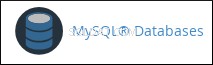
- Geben Sie unter Neue Datenbank erstellen im Textfeld Neue Datenbank den Namen der Datenbank ein.
- Klicken Sie auf Datenbank erstellen. cPanel erstellt die Datenbank.
- Wenn die Datenbank erstellt ist, klicken Sie auf Zurück.
- Wählen Sie unter "Benutzer zur Datenbank hinzufügen" im Listenfeld "Benutzer" den Benutzer aus, den Sie hinzufügen möchten.
- Wählen Sie im Listenfeld Datenbank die neue Datenbank aus.
- Klicken Sie auf Hinzufügen.
- Aktivieren Sie die Kontrollkästchen, um dem Benutzer bestimmte Berechtigungen zu erteilen, oder aktivieren Sie das Kontrollkästchen ALLE PRIVILEGIEN, um dem Benutzer alle Berechtigungen für die Datenbank zu erteilen.
- Klicken Sie auf Änderungen vornehmen. cPanel fügt den Benutzer der Datenbank hinzu.
Wie man eine MySQL-Datenbank importiert
Nachdem Sie eine neue Datenbank in cPanel erstellt haben, können Sie den Inhalt der Datenbank importieren, indem Sie phpMyAdmin oder mysql verwenden Befehlszeilenprogramm.
Wenn die exportierte Datenbankdatei CREATE DATABASE enthält -Anweisungen müssen Sie sie entfernen oder auskommentieren. Andernfalls schlägt der Importvorgang fehl.Methode 1:Verwenden Sie phpMyAdmin
Sie können eine MySQL-Datenbank über die phpMyAdmin-Weboberfläche importieren. Gehen Sie dazu folgendermaßen vor:
- Melden Sie sich bei cPanel an. Wenn Sie nicht wissen, wie Sie sich bei Ihrem cPanel-Konto anmelden, lesen Sie bitte diesen Artikel.
- Klicken Sie im Abschnitt DATENBANKEN des cPanel-Startbildschirms auf phpMyAdmin:

Die phpMyAdmin-Administrationsseite erscheint in einem neuen Fenster.
- Klicken Sie im linken Bereich der phpMyAdmin-Seite auf die Datenbank, in die Sie die Daten importieren möchten.
- Klicken Sie auf die Registerkarte "Importieren".
- Klicken Sie unter Zu importierende Datei auf Durchsuchen und wählen Sie dann dbexport.sql aus Datei auf Ihrem lokalen Computer.
- Klicken Sie auf Los. Der Importvorgang wird ausgeführt.
- Die Datenbank sollte jetzt die Daten enthalten, die in der dbexport.sql sind Datei.
Methode 2:Verwenden Sie mysql Programm
Sie können eine MySQL-Datenbank über die Befehlszeile mit mysql importieren Programm. Gehen Sie dazu folgendermaßen vor:
- Übertragen Sie die dbexport.sql Datei per SCP, SFTP oder FTP auf Ihr A2-Hosting-Konto übertragen.
- Melden Sie sich mit SSH bei Ihrem A2-Hosting-Konto an.
- Wechseln Sie in das Verzeichnis, in das Sie die dbexport.sql hochgeladen haben Datei. Zum Beispiel, wenn Sie dbexport.sql hochgeladen haben Datei in Ihr Home-Verzeichnis, geben Sie cd ~. ein
- Geben Sie den folgenden Befehl ein und drücken Sie dann die Eingabetaste. Ersetzen Sie username durch Ihren Benutzernamen und dbname durch den Namen der Datenbank, in die Sie die Daten importieren möchten:
mysql -u username -p dbname < dbexport.sql
- Die dbname-Datenbank sollte jetzt die Daten enthalten, die sich in der dbexport.sql befinden Datei.
Fehlerbehebung bei einem MySQL-Datenbankimport
Sie erhalten möglicherweise eine der folgenden Fehlermeldungen, wenn Sie versuchen, eine MySQL-Datenbank mit phpMyAdmin oder mysql zu importieren Programm:
- FEHLER 1044:Zugriff für Benutzer 'Benutzername1 verweigert '@'lokaler Host ' in die Datenbank 'username2_database '
Diese Fehlermeldung tritt auf, wenn die Importdatei eine SQL-Anweisung enthält, die versucht, für den falschen Benutzernamen auf eine Datenbank zuzugreifen. Beachten Sie in diesem Beispiel, dass username2 in username2_database stimmt nicht mit Benutzername1 überein in 'Benutzername1 '@'lokaler Host '. Sie müssen die Importdatei bearbeiten und username2 ändern an Ihren neuen Benutzernamen1 . - FEHLER 1049:Unbekannte Datenbank 'Benutzername_Datenbank '
Diese Fehlermeldung tritt auf, wenn die Zieldatenbank nicht vorhanden ist. Stellen Sie sicher, dass Sie zuerst die Datenbank wie oben beschrieben erstellen und dann erneut versuchen, sie zu importieren. - FEHLER 1064:Sie haben einen Fehler in Ihrer SQL-Syntax; Überprüfen Sie das Handbuch, das Ihrer MySQL-Serverversion entspricht, auf die richtige Syntax zur Verwendung in der Nähe von 'username_database ' in Zeile x .
Diese Fehlermeldung tritt auf, wenn die Importdatei keine Sicherungsdaten für eine Datenbank enthält oder die Datei einen MySQL-Syntaxfehler enthält. Alternativ kann die Importdatei geändert, beschädigt oder in einem nicht unterstützten Format vorliegen. (Importdateien müssen SQL-Anweisungen enthalten; andere Dateiformate wie CSV funktionieren nicht mit mysql Programm.) Versuchen Sie erneut, die Datenbank zu exportieren, und versuchen Sie dann, sie zu importieren. - FEHLER 1227:Zugriff verweigert; Sie benötigen (mindestens eines) der SUPER-Berechtigung(en) für diesen Vorgang
Diese Fehlermeldung tritt auf, wenn die Importdatei eine oder mehrere SQL-Anweisungen enthält, die Superuser-Privilegien erfordern (z. B. SET GLOBAL oder DEFINER ERSTELLEN Aussagen). In einigen Fällen können Sie diese Anweisungen einfach aus der .sql-Datei löschen Datei und führen Sie den Importvorgang erneut aus. Beispiel:DATENBANK ERSTELLEN -Anweisungen können sicher entfernt werden, da Sie die Datenbank bereits in cPanel erstellt haben sollten. Wenn Sie jedoch MySQL-Superuser-Zugriff benötigen, sollten Sie erwägen, Ihr Konto auf einen VPS oder dedizierten Server zu migrieren, wo Sie die vollständige Kontrolle über die Umgebung haben. Weitere Informationen zu MySQL-Benutzerrechten auf gemeinsam genutzten Servern finden Sie in diesem Artikel.
Weitere Informationen
- Weitere Informationen zu mysqldump table/database-Befehlszeilenprogramm finden Sie unter http://dev.mysql.com/doc/refman/5.1/en/mysqldump.html.
- Weitere Informationen zu mysql Befehlszeilenprogramm finden Sie unter http://dev.mysql.com/doc/refman/5.1/en/mysql.html.
- Weitere Informationen zu phpMyAdmin finden Sie unter http://www.phpmyadmin.net.